Hãy cùng tienichit.com tìm hiểu về 5 cách đổi tên hiển thị trên máy tính.
Trong quá trình sử dụng, có thể bạn sẽ muốn đổi tên hiển thị máy tính sang một cái tên mới, có thể vì lý do chuyển quyền sử dụng máy hoặc bạn không thích tên cũ do người cài máy hộ bạn đặt cho. Nhưng vấn đề là bạn chưa biết cách đổi như thế nào? Hãy theo dõi bài viết này, tienichit.com sẽ hướng dẫn cho bạn một số cách đổi tên máy tính rất nhanh chóng và đơn giản.
Mục Lục
Các cách đổi tên máy tính
Cách 1: Đổi tên máy tính bằng Windows settings
Bước 1: Trước hết, chúng ta sẽ mở giao diện cửa sổ Windows Settings bằng cách nhấn chọn Start menu rồi nhấn tiếp vào biểu tượng răng cưa.
Hoặc bạn có thể sử dụng tổ hợp phím Windows+I.
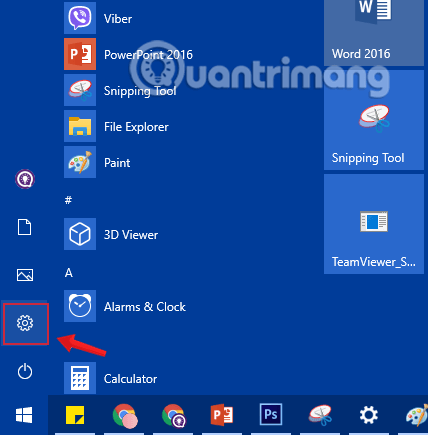
Bước 2: Trong giao diện Windows Settings, tiếp tục nhấn vào System để thiết lập các thay đổi.
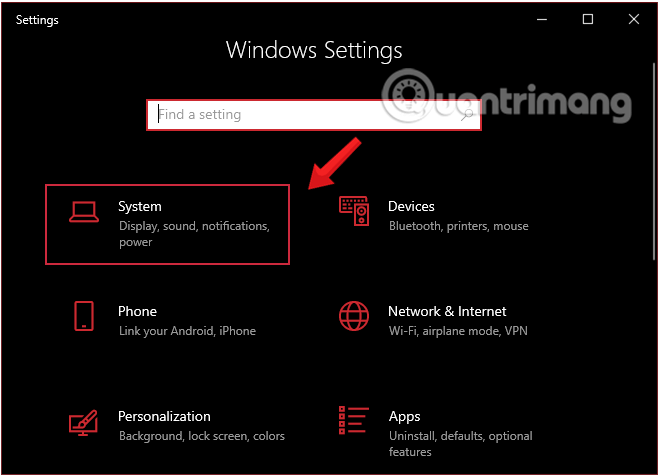
Bước 3: Dưới mục System, click chuột vào About từ cửa sổ bên trái.
Để đổi tên cho máy tính của mình, bạn kéo xuống dưới, tìm tới tùy chọn Rename this PC và click vào đó.
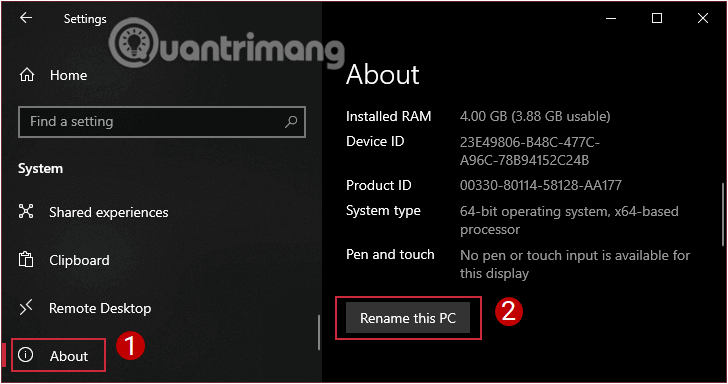
Bước 4: Cửa sổ mới hiện lên sẽ hiển thị tên hiện tại của thiết bị và một ô để bạn nhập tên mới. Nhập tên máy tính bạn muốn thay đổi vào và nhấp vào Next.
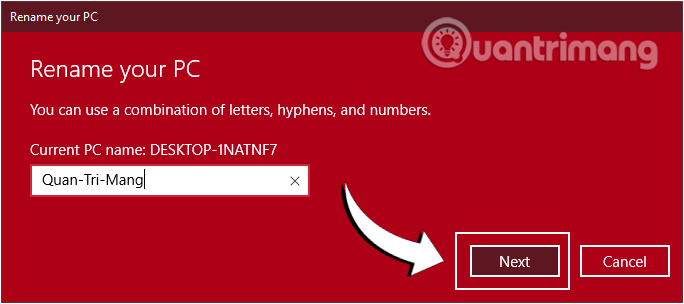
Bước 5: Restart máy tính. Các thay đổi sẽ diễn ra khi bạn khởi động lại máy tính. Bạn có thể chọn Restart now để khởi động lại ngay, hoặc Restart later để khởi động sau.
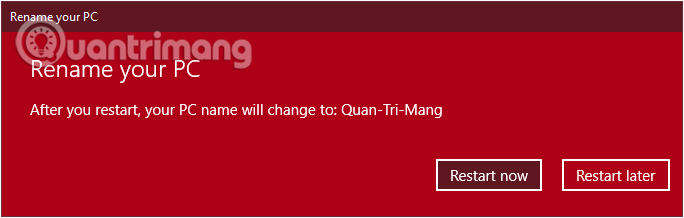
Cách 2: Đổi tên PC sử dụng Control Panel
Bước 1: Từ màn hình Desktop, hãy nhấn chuột phải vào Computer rồi chọn Properties.
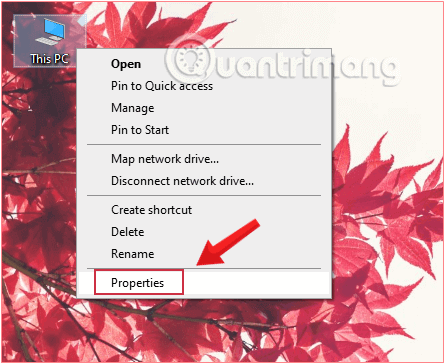
Bước 2: Trong giao diện mới, hãy bấm vào Change Settings
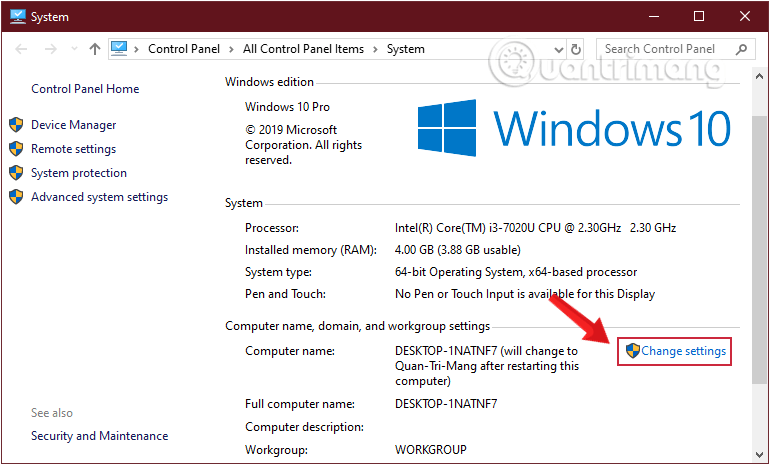
Bước 3: Khi cửa sổ mới mở ra, hãy click tiếp vào Change…
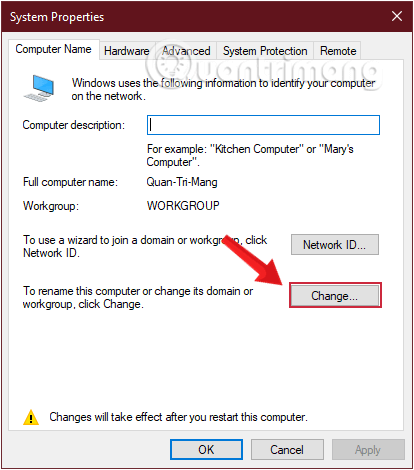
Bước 4: Đặt tên mới vào ô trống rồi nhấn OK.
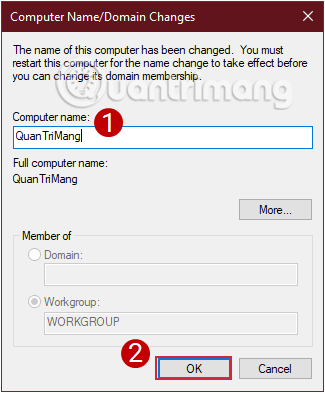
Sau đó, máy tính sẽ tự khởi động lại và bắt đầu sử dụng tên mới.
Cách 3: Đổi tên trên máy tính bằng cách sử dụng Registry Editor
Bước 1: Mở Registry Editor trên Windows.
Bước 2: Điều hướng theo đường dẫn sau:
- HKEY_LOCAL_MACHINE/SOFTWARE/Microsoft/Windows NT/CurrentVersion
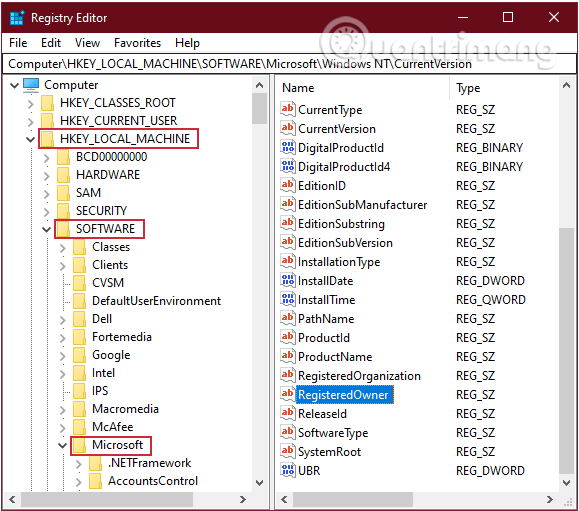
Bước 3: Trong CurrentVersion, bạn tìm tới các từ khóa là Registered Owner và Registered Organization.
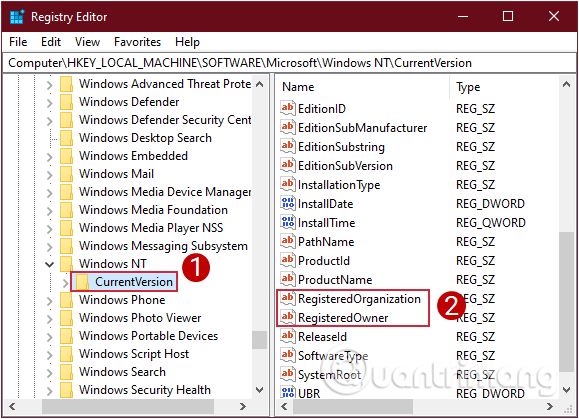
Bước 4: Click đúp chuột vào từng từ khóa Registered Owner, Registered Organization và đổi tên mới cho máy tính của mình tại đây rồi nhấn OK.
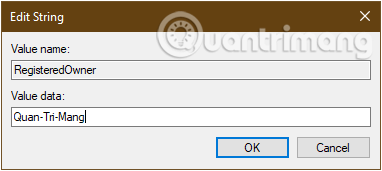
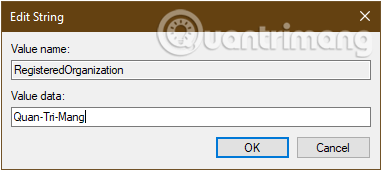
Bước 5: Cuối cùng bạn cũng khởi động lại máy để lưu lại các thay đổi là xong.
Cách 4: Đổi tên máy tính bằng cách sử dụng Command Prompt
Bước 1: Mở Command Prompt, chạy dưới quyền admin với Run as administrator.
Nếu bạn dùng Windows 10 với các phiên bản mới nhất thì nút Run as administrator sẽ hiện ngay khi bạn search ra Command Prompt.
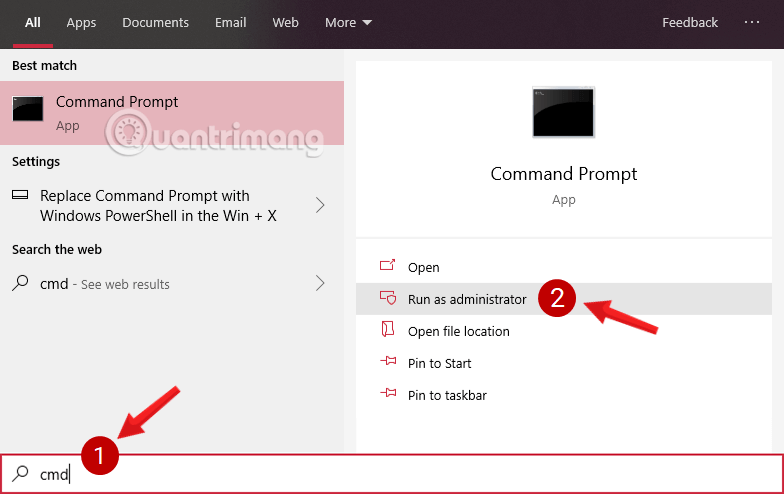
Bước 2: Lúc này trên màn hình xuất hiện một cửa sổ Administrator: Command Prompt. Bạn nhập câu lệnh sau vào cửa sổ Administrator: Command Prompt để kích hoạt tính năng sửa tên máy tính:
WMIC computersystem where caption='TENHIENTAI' rename TENMOIThay tên hiện tại của máy tính và tên mới bạn muốn đổi tương ứng.
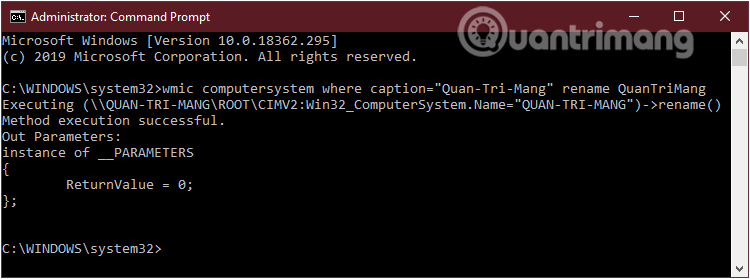
Bước 5: Cuối cùng bạn cũng khởi động lại máy để lưu lại các thay đổi.
Cách 5: Đổi tên máy tính bằng PowerShell
Để thay đổi tên PC Windows 10 bằng PowerShell, hãy làm theo các bước sau:
Bước 1: Mở Start.
Bước 2: Tìm kiếm PowerShell, bấm chuột phải vào kết quả trên cùng và chọn tùy chọn Run as administrator để mở PowerShell với quyền admin.
Bước 3: Nhập lệnh sau để hiển thị tên PC hiện tại và nhấn Enter:
Rename-Computer -NewName "NEW-PC-NAME"
Bước 4: Nhập lệnh sau để khởi động lại thiết bị và nhấn Enter:
Restart-ComputerSau khi bạn hoàn thành các bước, máy tính sẽ khởi động lại để áp dụng các thay đổi.
Lưu ý: Phương pháp đổi tên máy tính để bàn, máy tính xách tay hoặc máy tính bảng bằng ứng dụng Settings chỉ hoạt động trên Windows 10, nhưng bạn có thể sử dụng System Properties và Command Prompt, và thậm chí PowerShell để thay đổi tên của một thiết bị đối với tất cả các bản phát hành chính của hệ điều hành, bao gồm cả Windows 10, Windows 8.1, Windows 7 và những phiên bản khác.
Trên đây là một số cách để bạn có thể đổi tên cho máy tính của mình theo ý muốn. Hãy thử xem nhé.
Chúc các bạn vui vẻ!
Từ khóa: 5 cách đổi tên hiển thị trên máy tính, 5 cách đổi tên hiển thị trên máy tính, 5 cách đổi tên hiển thị trên máy tính, 5 cách đổi tên hiển thị trên máy tính
















